Настольная СУБД Access 2002
Таблица "Клиенты"...
Рис. 2.2. Таблица "Клиенты", открытая в режиме Конструктора
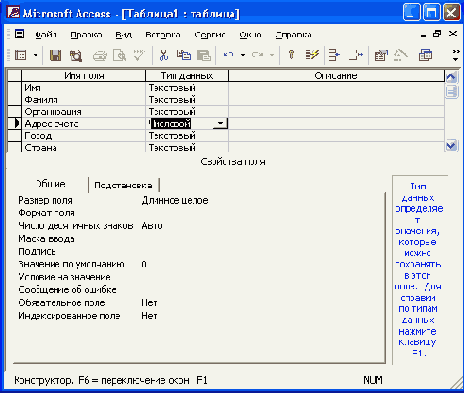
Окно таблицы в режиме Конструктора состоит из двух панелей.
-
Верхняя панель содержит таблицу из трех столбцов:
Имя поля
(Field Name),
Тип данных
(Data Type) и
Описание
(Description). В столбце
Имя поля
(Field Name) содержатся имена полей таблицы, в столбце
Тип данных
(Data Type) указывается тип данных для каждого поля. Заполнение двух первых столбцов является обязательным.
-
На нижней панели располагаются две вкладки свойств полей:
Общие
(General)
и Подстановка
(Lookup), а также область контекстной справки.
Ключевое поле
таблицы помечается специальным значком — ключик в поле выделения в левой части окна. Чтобы выделить поле, достаточно просто щелкнуть мышью по строке, в которой описывается данное поле. При этом в нижней части окна будут показаны параметры именно для этого поля. Перемещаться между столбцами в верхней панели окна можно с помощью клавиши <Таb>, а для перемещения по списку полей вверх и вниз пользуйтесь клавишами со стрелками. С помощью клавиши <F6> можно перемещаться между панелями.
В верхней части окна приложения появляется стандартная панель инструментов
Конструктор таблиц.
Рассмотрим основные кнопки этой панели инструментов (описываются только кнопки, уникальные для данного режима).
-
Ключевое поле
(Primary Key) — добавляет в таблицу ключевое поле или удаляет его.
-
Индексы
(Indexes) — открывает окно редактирования индексов.
-
Вставить строки
(Insert Rows) — позволяет добавлять поля в таблицу.
-
Удалить строки
(Delete Rows) — позволяет удалять поля из таблицы.
-
Свойства
(Properties) — открывает окно свойств таблицы.
-
Построить
(Build) — открывает окно Построителя полей.
Остальные кнопки на этой панели те же самые, что и на описанной ранее панели
Таблица в режиме таблицы
(Table Datasheet).
Новый режим — Сводной таблицы — позволяет представлять табличные данные в более удобном и обозримом виде. Сводная таблица позволяет группировать, суммировать или каким-то другим образом обрабатывать данные из обычной таблицы Access. Этот режим является с одной стороны аналогом сводных таблиц в Excel, а с другой стороны — развитием уже давно используемых в Access перекрестных запросов.
Режим Сводной диаграммы тесно связан со сводной таблицей. Это просто графическое представление сводной таблицы. В предыдущих версиях Access диаграммы могли использоваться только в отчетах. Теперь они стали динамическими, и есть возможность создавать эти диаграммы и управлять ими в интерактивном режиме прямо на экране монитора.
Однако хотя можно создать сводную таблицу для обычной таблицы Access, на наш взгляд, наиболее эффективен этот режим для запросов и форм. Таблицы Access, если они правильно спроектированы, как правило, не бывают сложными. А вот запросы и формы обычно собирают информацию из разных таблиц. И поэтому именно для анализа этих данных удобно создавать сводные таблицы и диаграммы. По этой причине мы пока отложим рассмотрение настоящих режимов и вернемся к ним во второй части книги, когда будем говорить о построении сложных запросов и форм. А в данной главе мы подробно остановимся на первых двух режимах.